【WordPress】自社アフィリエイト設置方法(PayPal編)
2021年3月29日
WordPress自社アフィリエイトをする方法はないの?
と疑問に思っている方のために今回は無料でできる WordPress 自社アフィリエイトの設置方法を紹介します。
前回はWordPressのコンタクトフォーム7を使ったお申し込み時のアフィリエイトコンバージョンタグの設置方法を紹介しました。
今回は特に「PayPal」を使った場合の設定方法を紹介していきます。
※ PayPalの簡単な設定を利用するため商品価格の合計などはサイト側で取得できません。そのため、広告タイプは「固定報酬」のみ利用可能な方法です。売上に応じて報酬を設定するにはPayPal側の高度な設定が必要になるためここでは解説を省きます。
【WordPress】自社アフィリエイトの準備

自社アフィリエイトをするために必要なものを確認します。
まずはアフィマという無料のアフィリエイトシステムを使ってアフィリエイトコンバージョンタグ作成します。
この方法は前回、説明したのでWordPressで自社アフィリエイトシステムを導入する方法をご確認ください。
すでにアフィリエイトコンバージョンタグを取得している人はこの先を読み進めてください。
アフィリエイトを取得した状態で自社アフィリエイトをするために必要な4つのステップは次の通りです。
- 紹介したいページにコンバージョンタグを貼り付ける。
- 成約完了ページ(サンクスページ)を用意する
- 成約完了ページにコンバージョンタグを貼り付ける
- PayPalの転送設定で成約完了ページに転送する
どれも Web ページを触りながらコピー&ペーストでできるような簡単な操作なので、安心してください。
一つずつ順番に解説していきます。
1. 紹介したいページにコンバージョンタグを貼り付ける

アフィマの「コンバージョンタグを取得」のページから1つ目のタグをコピーします。
WordPressの紹介したいページを開いて「HTML」で1つ目のタグを貼り付けます。
貼り付け方は HTML のモードで入力し、記事の一番最後に追加します。
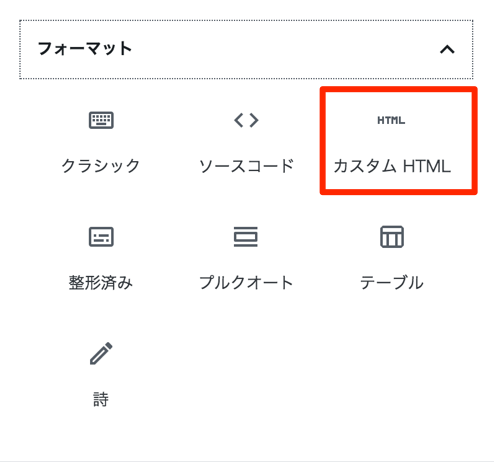
※ WordPress のクラシックエディターというプラグインを入れている場合は「テキスト」表示に切り替えてアフィリエイトコンバージョンタグを貼り付けてください。場所は記事の一番最後に追加してください。
これで、購入者がアフィリエイトリンクをクリックしてサイトを訪れた時に誰の紹介(リンク)でサイトに訪れたのかが分かるようになります。
2. 購入完了ページ(サンクスページ)を用意する

WordPress の固定ページを使って購入完了ページ(サンクスページ)を作ります。
これはあなたのサイトでお客さんが商品を購入したり申し込みをした時に表示するページです。
今回の場合 PayPal を使った方法なので、お客さんが PayPal で決済をした後に表示される購入完了画面をWordPressの固定ページで作ってください。
※ 既に購入完了ページがある場合は作成する必要はありません。
初めはイメージがつかめればいいのでタイトルに「ご購入いただきありがとうございました」と書いて、本部には
「ご購入いただきありがとうございます。
商品の到着までしばらくお待ちください。」
と書いておきます。
後から直せるのでここでは簡単な内容に留めます。
3. アフィリエイト計測用コンバージョンタグ2つ目を貼り付ける
続いて、このページにアフィマの「コンバージョンタグを取得」にある2つ目のコンバージョンタグをコピーして貼り付けます。
アフィリエイトコンバージョンタグを貼り付けたらページを保存してページを確認します。
特に問題なく普通にページが表示されればアフィリエイトコンバージョンタグの設置は完了です。
※ この時アフィリエイトコンバージョンタグが WordPress のプラグインなどと干渉して画面に変な文字が表示されてしまう場合があります。
3.1. WordPress のプラグインと干渉する場合の対処法
※ 問題なくアフィリエイトコンバージョンタグが設置できた人はこの章を飛ばして次に読み進めてください。
WordPress のプラグインなどとアフィリエイトコンバージョンタグが干渉してしまい、購入完了ページの表示がおかしくなってしまった場合の対処法を紹介します。
先程設定したアフィリエイトコンバージョンタグをメモ帳などにコピー・アンド・ペーストして、WordPressの記事内からは取り除いて保存します。
それでは、まず設定に必要な購入完了ページの「ページ番号」を確認します。
ページ番号の確認方法は固定ページの編集画面で URLを見てください。
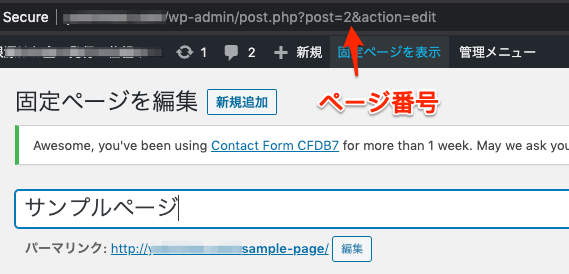
「post=」の後に続く数字がページ番号です。画像の例では「2」です。後で使うのでページ番号をメモ帳かどこかにコピー・アンド・ペーストで貼り付けておいてください。
続いて、WordPress の自分が利用しているテーマの練習を行います。
※ この操作は間違えると WordPress の表示がおかしくなってしまうので慎重に行なってください。
外観テーマの編集から テーマのヘッダー(header.php) というファイルを選択します。
- 外観→テーマエディターを選択
- 使用中のテーマを選択
- テーマヘッダーを選択
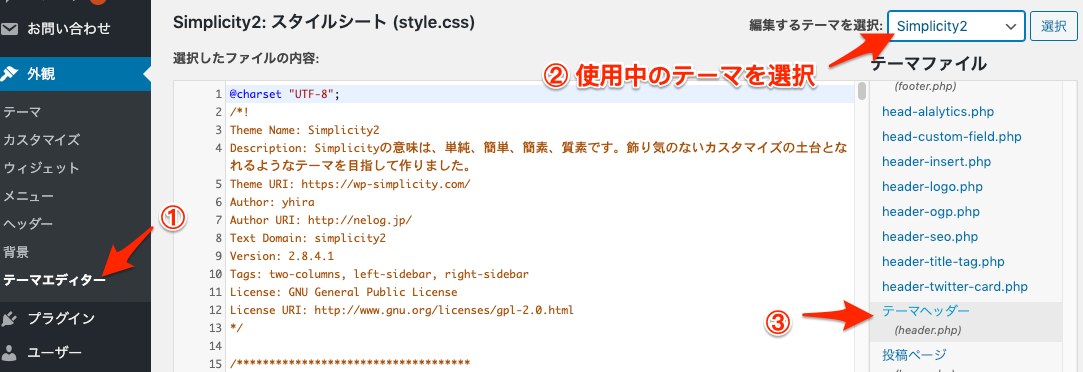
テーマヘッダーの中に<head>と</head>で囲まれている場所を見つけることができます。
</head>のすぐ上の行に次のコードを貼り付けてください。
<?php if(is_page( 'ページ番号' )): ?>
<!-- この下にアフィリエイト用コンバージョンタグ2を貼り付ける -->
<?php endif; ?>そして、「ページ番号」と書かれたところに先ほどの固定ページのページ番号を貼り付けます。
次に、アフィリエイト用のコンバージョンタグ2を貼り付けます。
完成形はこのようになります。
<?php if(is_page( '2' )): ?>
<!-- この下にアフィリエイト用コンバージョンタグ2を貼り付ける -->
<script src="https://storage.googleapis.com/afima_media/js/afima.js"></script>
<script>cCV(広告番号,0,0});</script>
<?php endif; ?>「広告番号」のところは自分の広告番号になっているはずです。
ここまでできたら編集を保存して、購入完了ページを開いて正常に表示されているかを確認してください。
ページ番号を指定することで購入完了ページが表示された時にアフィリエイトコンバージョンタグが反応するようになります。
3. PayPalのリダイレクト(転送)設定をする
最後に PayPal の転送設定をすれば完成です。
PayPal の転送設定は決済ボタンの一覧から編集したいボタンの「ボタンを編集」を開きます。
PayPalのリダイレクト設定はボタンの編集ページ「ステップ3:高度な機能をカスタマイズする」からできます。

顧客がチェックアウトを完了するとこのURLにリダイレクトされますにチェックを入れて、先ほど作成した購入完了ページのURLを貼り付けて保存します。
こうすることでお客様が商品を購入するとサンクスページにリダイレクト(転送)されます。
リダイレクトされた先でアフィリエイトコンバージョンタグが実行され、成約が確認されるという仕組みになっています。
アフィリエイト報酬が発生する(しない)タイミングやパターンは?
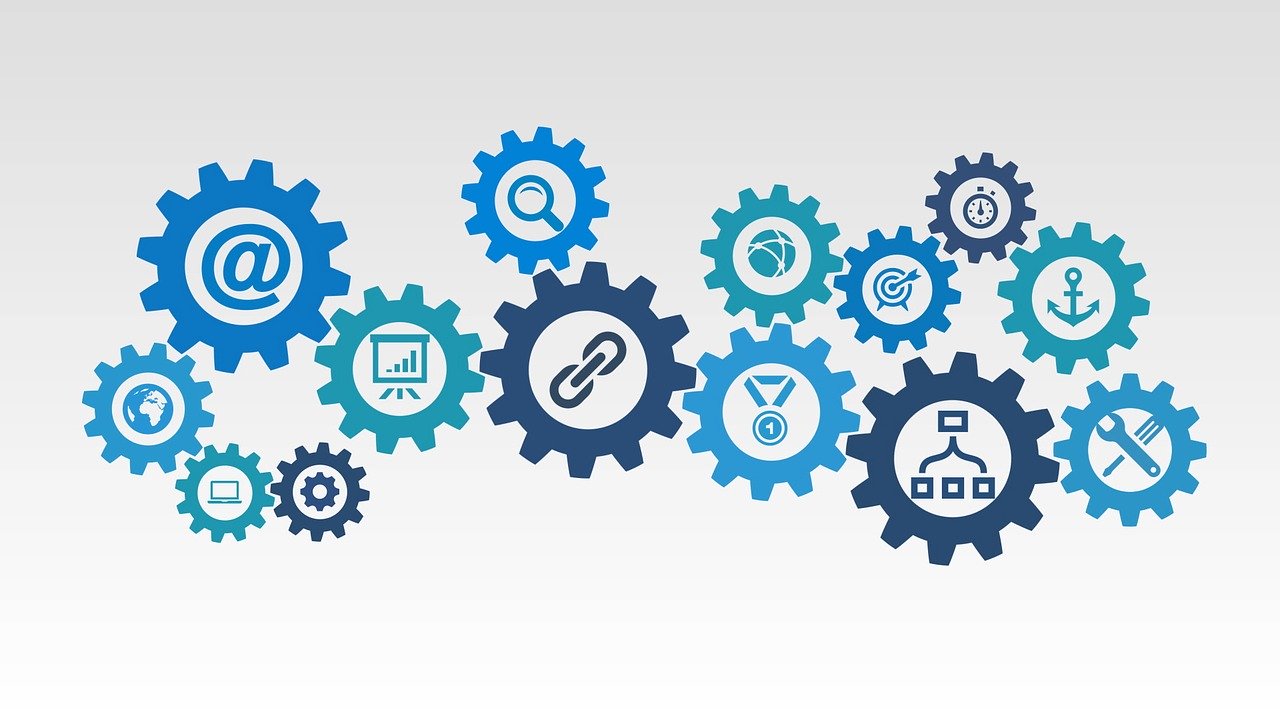
アフィリエイトコンバージョンタグが作動するのは商品を購入した人が最後にクリックしたアフィリエイトリンクだけです。
つまり、アフィリエイトリンクをクリックせずに検索や自社のホームページに直接入ってきた人はアフィリエイトコンバージョンタグは反応しません。
また、商品を購入した人が複数のアフィリエイターのアフィリエイトリンクをクリックしていた場合でも、一番最後にクリックしたアフィリエイトリンクしか反応しません。
このことにより最後に商品を紹介してくれたアフィリエイターにだけアフィリエイト報酬が発生する仕組みになっています。
アフィリエイトコンバージョンタグの動作確認
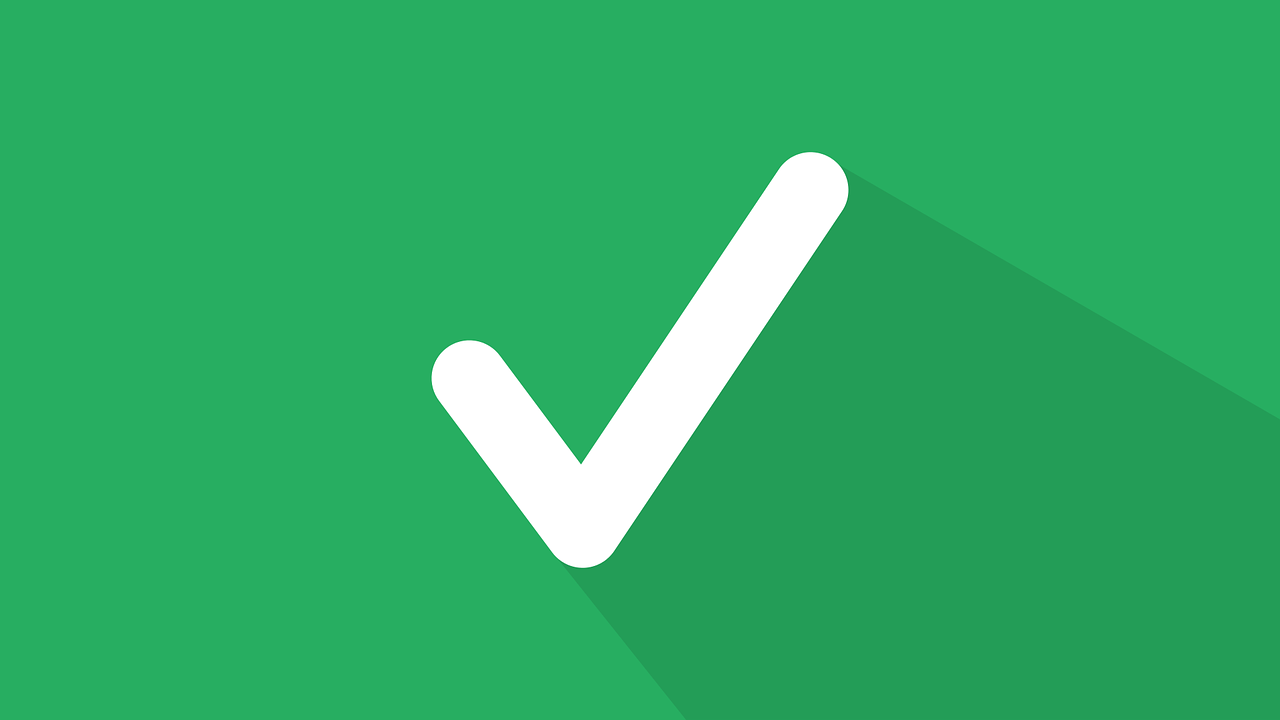
アフィマに登録している広告の一覧からアフィリエイトコンバージョンタグを取得するページを開きます。
ステップ2の「成約確認タグを設置したら」にある自分用のアフィリエイトリンクをクリックしてから購入完了ページを開いてください。
そうするとアフィリエイトが反映されます。
正常に反映されるを確認することができます。
アフィリエイトが反映されれば登録している広告が公開されます。
アフィリエイターはアフィマ登録して、あなたが登録した商品ページを開けばアフィリエイトリンクを取得できます。
まとめ
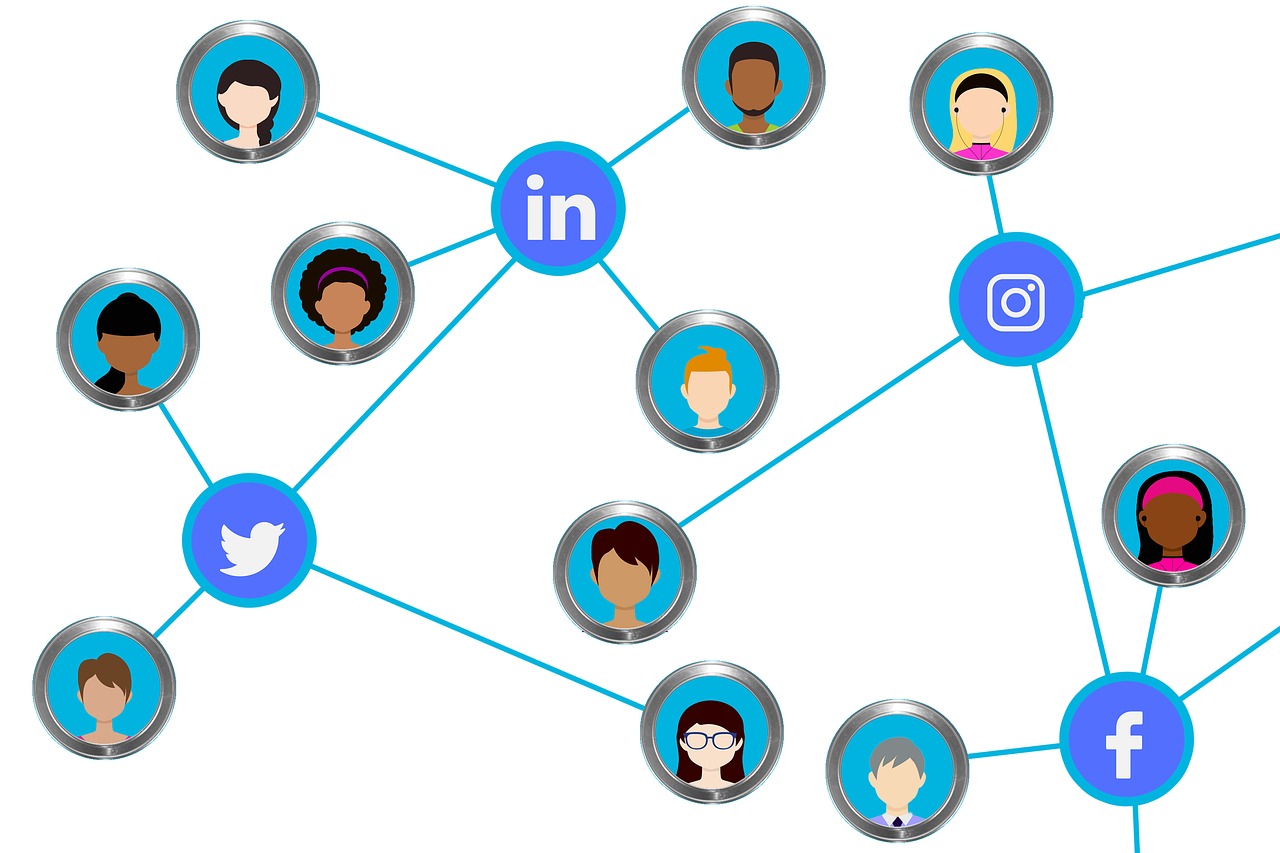
アフィリエイトコンバージョンタグはうまく設置できましたか?
うまくいかなかった人はどのあたりまでちゃんとできたかを確認しながらもう一度それぞれの詳しい説明に戻って設定を行ってください。
- 成約完了ページ(サンクスページ)を用意する
- アフィリエイトコンバージョンタグを貼り付ける
- PayPalの転送設定をする
どうしてもうまくいかない時はアフィマに問い合わせれば設置方法のアドバイスをもらうことができます。
アフィリエイト広告を無事に出せた人はこれでアフィリエイターに紹介してもらう準備ができました。
知り合いや友人、SNSなどでアフィリエイトリンクを取得できること知らせてあげましょう。
これまでは紹介しても本当に自分が紹介しているのかどうか確かめることが出来ませんでしたが、アフィリエイトリンクがあれば安心してあなたの商品を紹介することが出来ます。
アフィマはアフィリエイターにとってもあなたにとっても商売を加速させる良い仕組みですね。
もしまだアフィマに登録していない人がいれば是非こちらから登録してみてください。


アフィリエイターと広告主に優しいアフィリエイトサイト Afima(アフィマ)
初期費用、維持費、成約手数料無料で利用できるアフィリエイトシステムはAfimaだけ。
最低契約期間などもないのでお気軽にご利用いただけます。
Afimaをフォローするメニュー
新着記事




